09/05/2023
Android kết nối với Wifi bị chập chờn là lỗi khá phổ biến hiện nay. Bài viết sẽ hướng dẫn bạn 5 bước giải quyết tình trạng này.
Những chiếc smartphone hiện nay thường sẽ sử dụng hệ điều hành Android hoặc hệ điều hành iOS. Thông thường, các lỗi kết nối wifi chủ yếu xuất hiện ở hệ điều hành Android. Tín hiệu wifi sẽ trở nên chập chờn không mạnh hoặc thậm chí là tự động ngắt kết nối. Vậy làm cách nào để có thể giải quyết lỗi Android kết nối Wifi bị chập chờn?

Có nhiều nguyên nhân diễn đến tình trạng điện thoại Android không thể kết nối với wifi hay kết nối yếu, chập chờn. Nó có thể là do lỗi wifi trên điện thoại, điểm truy cập wifi của bạn quá nhiều nên không thể thêm một thiết bị khác được. Một số nơi có thể đã sửa lại password wifi nên bạn không thể truy cập và sử dụng được.
Dù là nguyên nhân gì thì việc không thể truy cập vào mạng wifi khiến cho người dùng cảm thấy cực kỳ khó chịu. Bạn phải tìm cách khắc phục tình trạng này để sớm có thể kết nối lại tín hiệu wifi và thực hiện các thao tác đang làm dang dở.
Trước khi thực hiện các bước nhằm khắc phục lỗi Android không thể kết nối với wifi thì chúng ta cần lưu ý một số điều như sau:
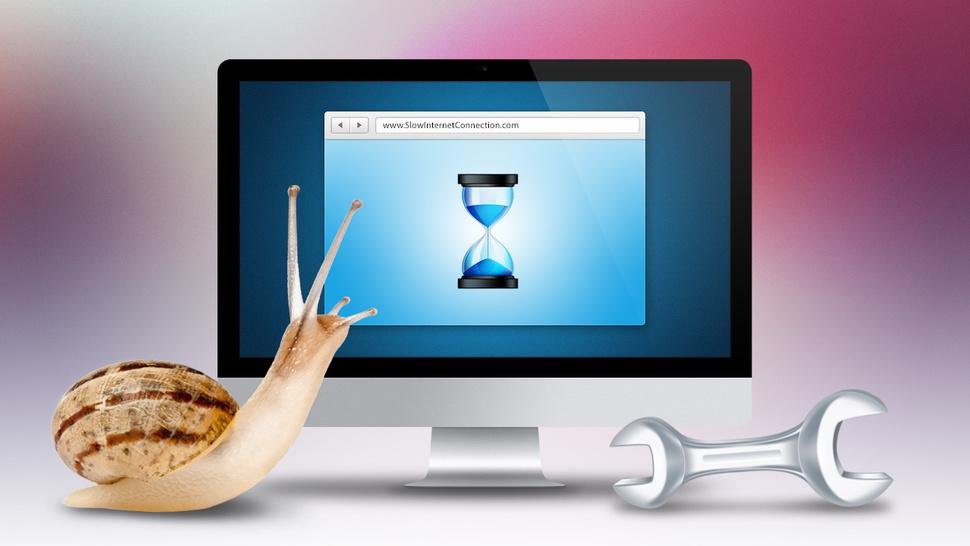
Khi đã thực hiện hết các lưu ý trên nhưng điện thoại Android vẫn không thể truy cập vào wifi thì bạn khắc phục lỗi này theo 7 bước cơ bản dưới đây. Cụ thể:
Người dùng mở phần Setting (Cài đặt) trên điện thoại hệ điều hành Android của mình. Cài đặt sẽ có phần Wifi để bạn có thể theo dõi cũng như khắc phục lỗi liên quan đến tình trạng kết nối tín hiệu wifi.
Người dùng chọn mục Wifi hiển thị ngay trên phần Setting.
Sau khi đã chọn vào Wifi, bạn tiếp tục tìm xuống và nhấn chọn vào phần Advanced settings. Mỗi thiết bị điện thoại sẽ có giao diện riêng nhưng phần Advanced settings vẫn rất dễ tìm. Bạn hãy lướt tìm vào chọn ngay vào đấy để thực hiện các bước tiếp theo.
Một số điện thoại sẽ có thiết lập 3 dấu gạch ngang ở phía bên trái của màn hình. Chính vì vậy, nếu điện thoại của bạn có giao diện như vậy thì hãy chọn 3 dấu gạch ngang và tìm đến Advanced settings.
Trên cửa sổ của Advanced settings, bạn hãy tìm và chọn vào Keep WiFi on during sleep. Tiếp theo, bạn thiết lập chế độ Always để giải quyết được tình trạng Android không thể kết nối với wifi.
Bạn cũng có thể tìm phần Scanning always available hoặc tùy chọn Always allow scanning ở chế độ vô hiệu hóa.
Ngoài các nguyên nhân như đổi mật khẩu wifi, chưa bật thanh công cụ wifi… thì vẫn còn một số nguyên nhân phổ biến dẫn đến tình trạng lỗi Android kết nối wifi bị chập chờn. Đó là:
Nếu bị trùng Ip khi kết nối wifi trên điện thoại Android thì chúng ta sẽ không thể kết nối lại được nữa. Cách xử lý tốt nhất lúc này là bạn thay đổi địa chỉ IP đã cài đặt trên mạng wifi đang truy cập.
Lỗi không tìm thấy mạng có thể là do bạn truy cập vào mạng do các thiết bị khác phát ra như điện thoại, laptop… Các thiết bị này có tín hiệu sóng wifi khá yếu do nguyên nhân về dữ liệu mạng 4G, 5G.

Bạn có thể tắt kết nối trong khoảng 5-10 giây để dữ liệu mạng của thiết bị khác được load lại nhanh hơn, kết nối dễ vào hơn.
Trên đây là những thông tin liên quan đến lỗi điện thoại Android và wifi cũng như 5 bước giải quyết lỗi Android kết nối wifi bị chập chờn. Nếu bạn đang gặp một trong những tình trạng như trên thì hãy áp dụng các bước thực hiện để đảm bảo thiết bị điện thoại kết nối được với wifi.
Xem thêm các bài viết liên quan:
Xem nhiều nhất

Liên hệ với chúng tôi